受信メールのスパムをフィルタするには、統一Spamフィルタソフトウェア、SpamAssassin(http://www.spamassassin.org/)を使用します。
SpamAssassinはスパムを識別するためのメールフィルタです。ルールベースを使用してメールのヘッダーと本文に広い範囲のヒューリスティックテストを行い、”スパム”、つまり勝手に送られてくる広告e-mailを識別します。スパムと識別されたメールは任意でスパムとしてタグを付け、後のフィルタ時にユーザ自身のメールユーザエージェントアプリケーションで識別するようにできます。SpamAssassinはPleskに統合されているサードパーティの製品です。製品フェーズについて詳しくは、製品のWebページを参照してください。
Pleskではメールのフィルタリングのために、ユーザレベルでのそれと同様にサーバレベルでブラックリストとホワイトリストを設定/使用することができます。
サーバのスパムフィルタ設定にアクセスするには、サーバ管理ページの (SpamAssassin)アイコンをクリックします。Spamフィルタ設定ページが開きます。
(SpamAssassin)アイコンをクリックします。Spamフィルタ設定ページが開きます。
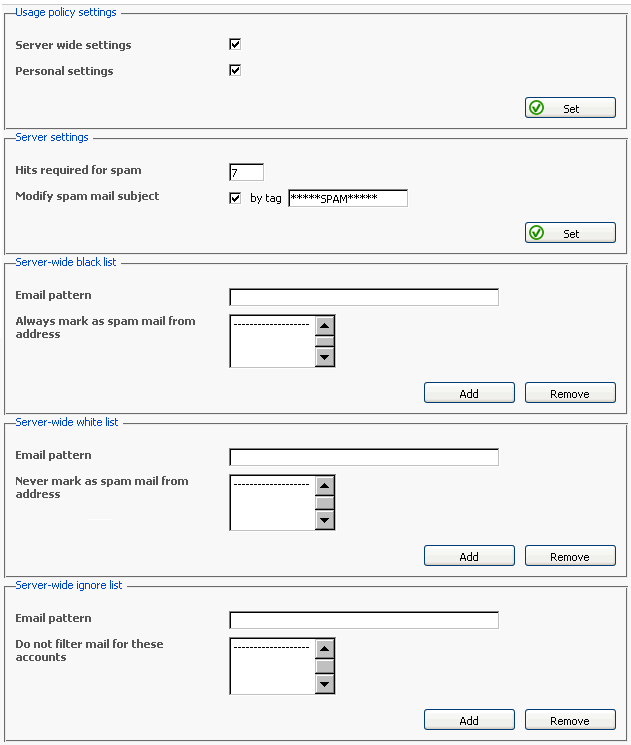
サーバレベルですべての受信メールをフィルタリングするか、ユーザが自分のメールアカウントでフィルタリング用の特定のルールを設定できるようにするかを選択できます。この設定はSpamフィルタの使用ポリシーで管理され、メールのフィルタリングをサーバレベルでフィルタリングしたりユーザが自分でメールをフィルタリングする機能を有効にしたり、無効にすることができます。
-
サーバ上でメールをフィルタリングするには、[サーバ設定]チェックボックスをチェックしてください。
-
ユーザが自分でフィルタリングルールを設定して自分のメールアカウントでメールをフィルタリングできるようにするには、[パーソナル設定]チェックボックスをチェックしてください。
-
変更を保存するには[設定]をクリックします。
メールメッセージをスパムとみなすまでには特定の量のヒット(スパムとして見なす数)が必要です。ヒットはSpamAssassinの設定やメールメッセージのコンテンツや件名に応じて検出されます。メッセージをスパムと認識するまでに必要なヒット数を変更することにより、スパムフィルタの感度を調整することができます。必要なヒット数を増やせばフィルタの感度は下がります。逆に少ないヒット数でスパムと認識されるようにすればフィルタの感度は上がることになります。
-
デフォルトのヒット数は7に設定されています。この値を変更するには、[スパムとしてみなす数]入力ボックスをクリックして、新しい値を入力してください。
-
変更を保存するには[設定]をクリックします。
スパムとして認識されたメッセージには、視覚的に判別しやすいようにマークがつけられます。特に特別な文字列をメッセージの件名に追加することにより、識別が容易になります(例:デフォルトでは *****SPAM***** という文字列がスパムメールの件名に追加されます)。この文字列(およびタグ)に任意の変更を加えることも、このオプションを無効にすることもできます。
-
スパムメッセージの件名修正のオプションを有効/無効にするには、[スパムメールの件名を修正する]をチェックします。
-
テキスト文字列を変更するには、入力フィールドをクリックして、新しいテキストを入力します。
-
変更を保存するには[設定]をクリックします。
このオプションが有効になっていない場合でも、スパムとして認識されたメールメッセージのヘッダーには”X-Spam: Yes”という文字列が追加されます。
ブラックリストはそこから送信されたメールが自動的にスパムメールとみなされるE-mailアドレスのリストです。受信したメールの送信元がブラックリストに記録されているE-mailアドレスと一致した場合は、そのメールは自動的にスパムとみなされます。
ワイルドカード(例:‘*@spammers.online.comというエントリを追加すると、spammers.onine.comドメインから送信されてくるメールはすべてスパムとマークされます)を使用して、抽出したE-mailアドレス、パターンのどちらでもブラックリストに追加できます。
注
すべての受信メールはサーバ単位のブラックリスト設定に従ってフィルタリングされます。メールユーザはそのような処理の後にメールを受信します。サーバ単位のブラックリストで指定されているアドレスからメールを受信すると、ユーザはスパムとしてマークされた状態で受け取ります(Spamメール件名の変更オプションが有効になっている場合のみ)。
-
E-mailアドレスもしくはパターンをE-mailパターン入力フィールドに入力します。
-
[追加]をクリックしてブラックリストに新たなエントリを追加します。
ホワイトリストはそこから送信されたメールが自動的にスパムメールではないとみなされるE-mailアドレスのリストです。受信したメールの送信元がホワイトリストに記録されているE-mailアドレスと一致した場合は、そのメールはスパムとはみなされなくなります。
ワイルドカード(例:‘*@your-company.comというエントリを追加すると、your-company.comドメインから送信されてくるメールはメッセージの内容に関わらずすべてスパムではないとマークされます)を使用して、抽出したE-mailアドレス、パターンのどちらでもホワイトリストに追加できます。
注
すべての受信メールはサーバ単位のブラックリスト設定に従ってフィルタリングされます。メールユーザはそのような処理の後にメールを受信します。サーバ単位のホワイトリストで指定されているアドレスからメールを受信すると、ユーザはそれをスパムではなく、信頼できるアドレスからのメッセージとして受け取ります。
-
E-mailアドレスもしくはパターンをE-mailパターン入力フィールドに入力します。
-
[追加]をクリックしてホワイトリストに新たなエントリを追加します。
無視リストにはフィルタリング対象外となるE-mailアドレスが含まれます。コントロールパネルに登録されているE-mailアドレスのみ追加できます。無視リストで指定されているE-mailアドレスからメールを受信すると、Spamフィルタではまったく処理されません。
-
E-mailアドレスもしくはパターンをE-mailパターン入力フィールドに入力します。
-
[追加]をクリックして無視リストに新たなエントリを追加します。
これでサーバ単位のスパムメールフィルタ設定は終了です。すべての受信メールはこれらの設定に従って処理され、ユーザはすでにフィルタによって処理されたメールを受け取ります。さらに、フィルタの処理により(パーソナル設定のチェックボックスがチェックされている場合)、ユーザは自分のフィルタリングルールを設定し、自分のメールアカウントでそれに従いメールを処理できます。